Writer Básico
Writer Básico
Localizar e substituir
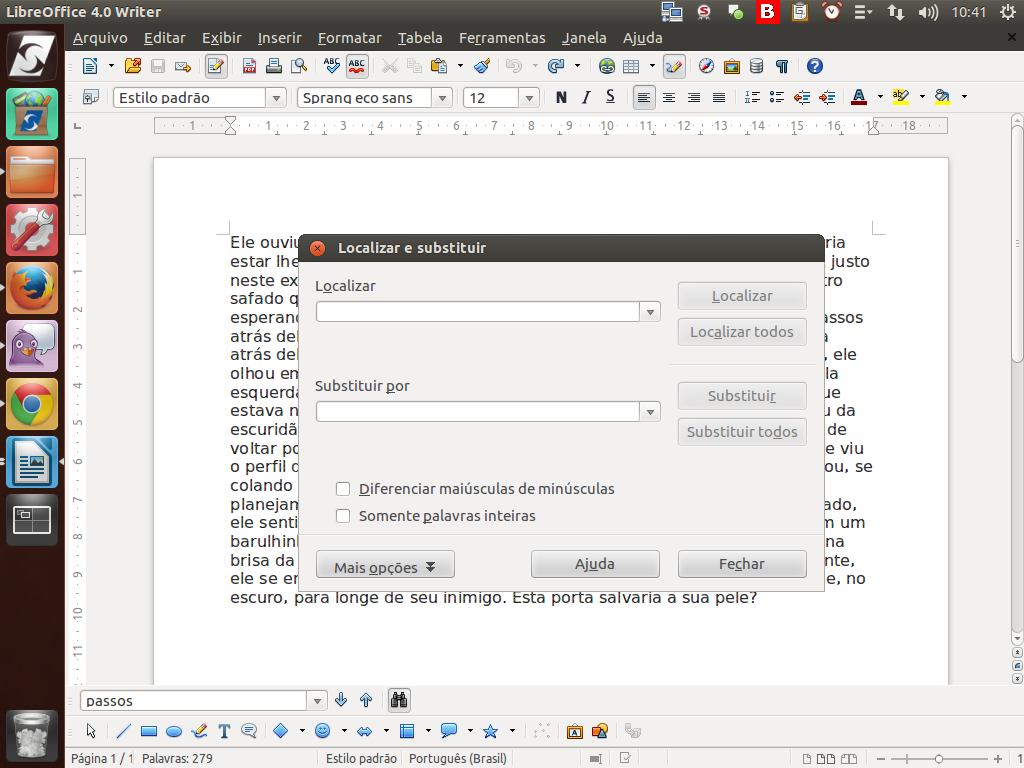
Outro recurso útil na hora de editar um texto é o de localizar e/ou substituir determinada palavra dentro do documento.
O LibreOffice oferece uma ferramenta de localização e/ou substituição em "Editar" > "Localizar e substituir", ou ainda "Ctrl" + "H", para acessar a caixa de diálogo correspondente.
(Etapa xx de 10)
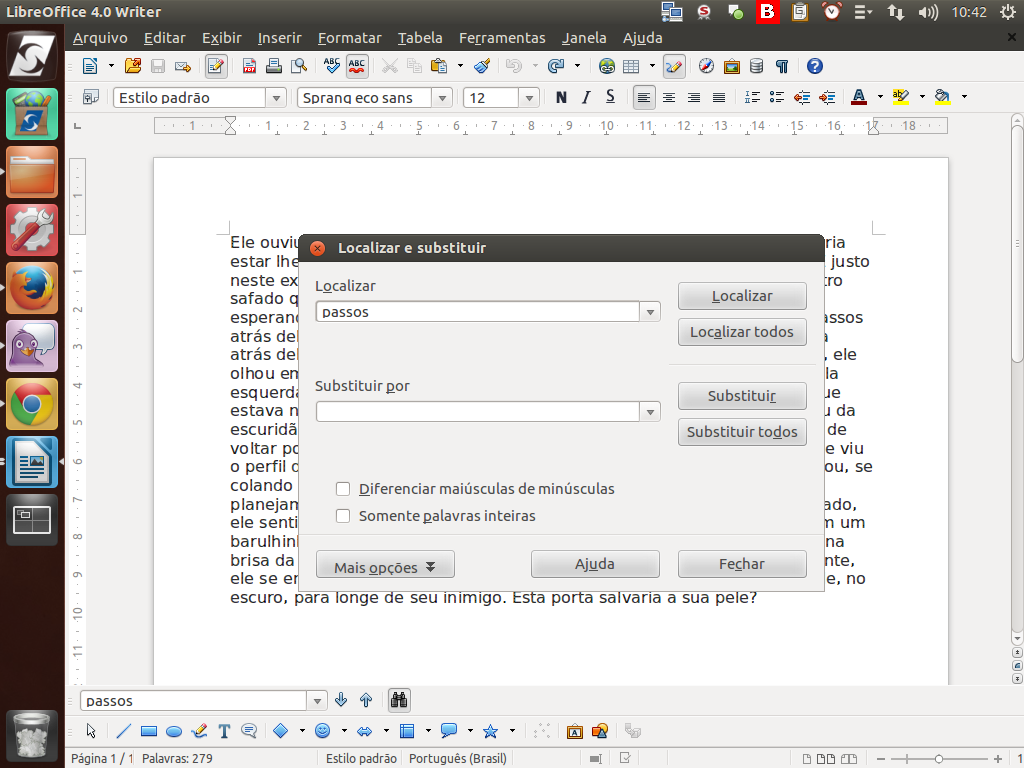
Para nosso exemplo, vamos primeiramente buscar a palavra "passos", digitando-a no espaço determinado e pressionando o botão "Localizar". Pressione o botão "Localizar".
(Etapa xx de 10)
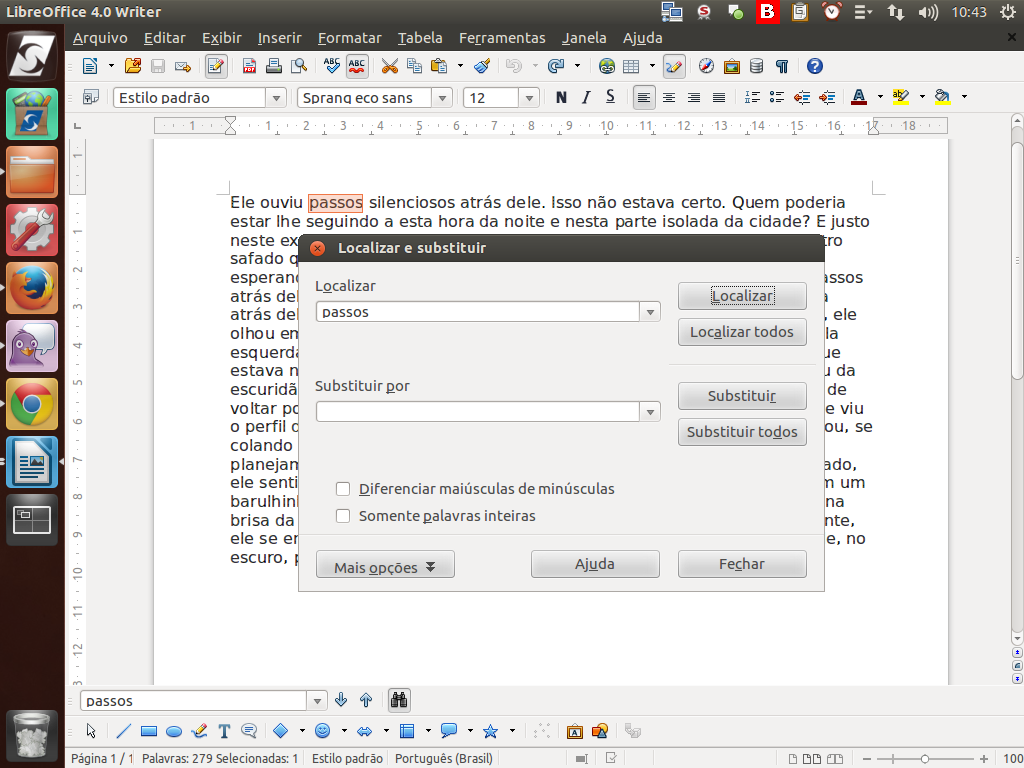
O sistema irá localizar e destacar, a partir do cursor, a primeira ocorrência.
(Etapa xx de 10)
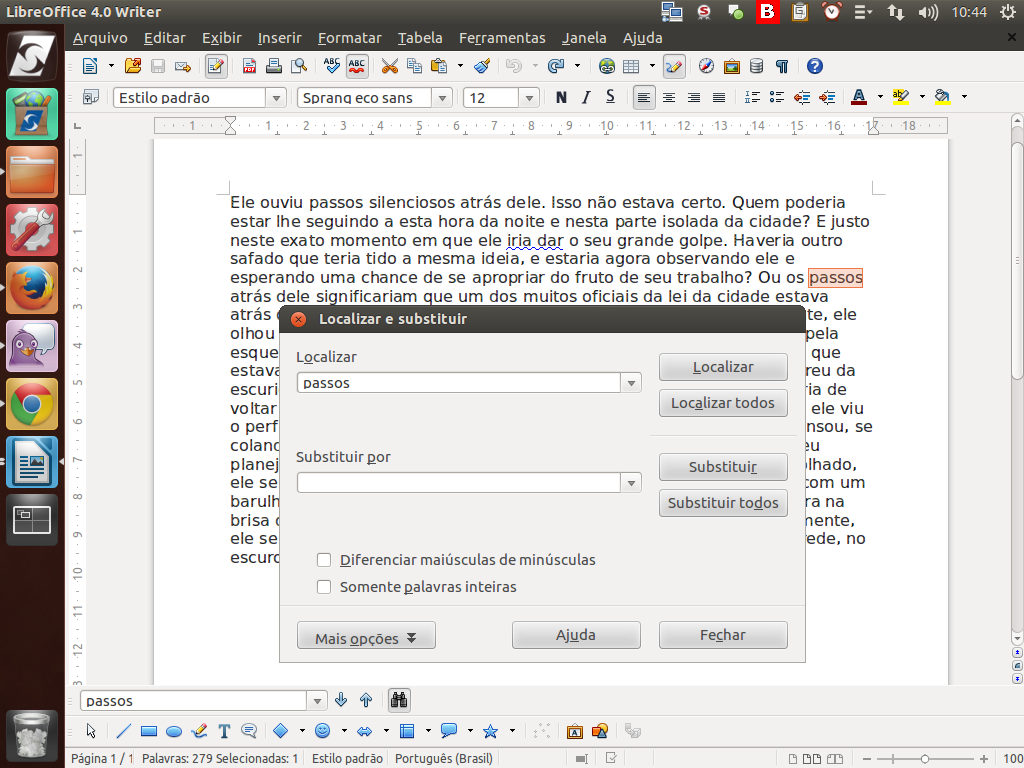
É possível pressionar várias vezes o botão "Localizar", localizando assim as demais ocorrências.
(Etapa xx de 10)
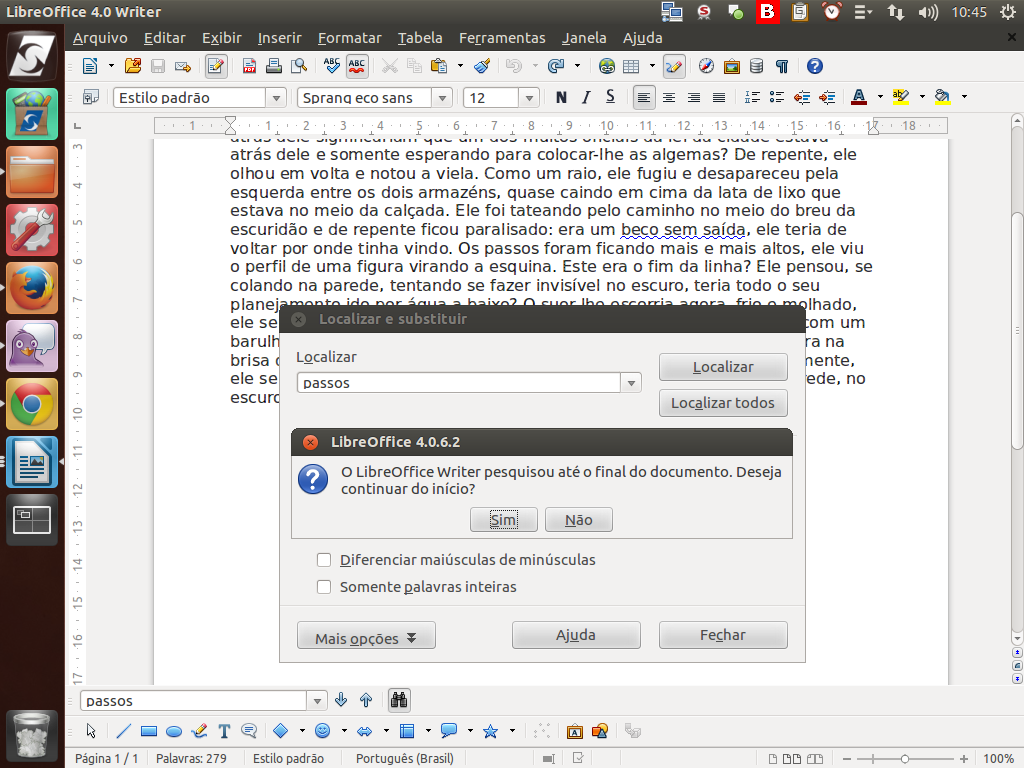
Chegando ao final, o LibreOffice perguntará se deseja voltar ao início do texto.
(Etapa xx de 10)
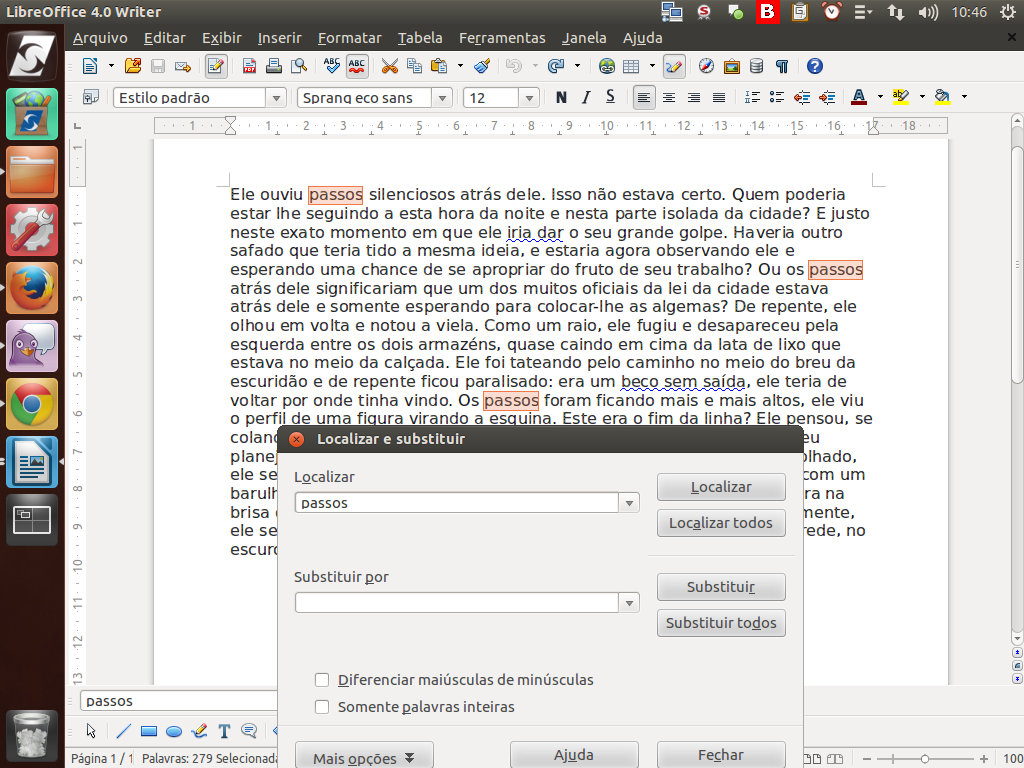
Alternativamente, é possível localizar todas as ocorrências, pressionando o botão "Localizar todos". Com essa opção, o LibreOffice irá assinalar todas as ocorrências no texto de uma só vez.
(Etapa xx de 10)
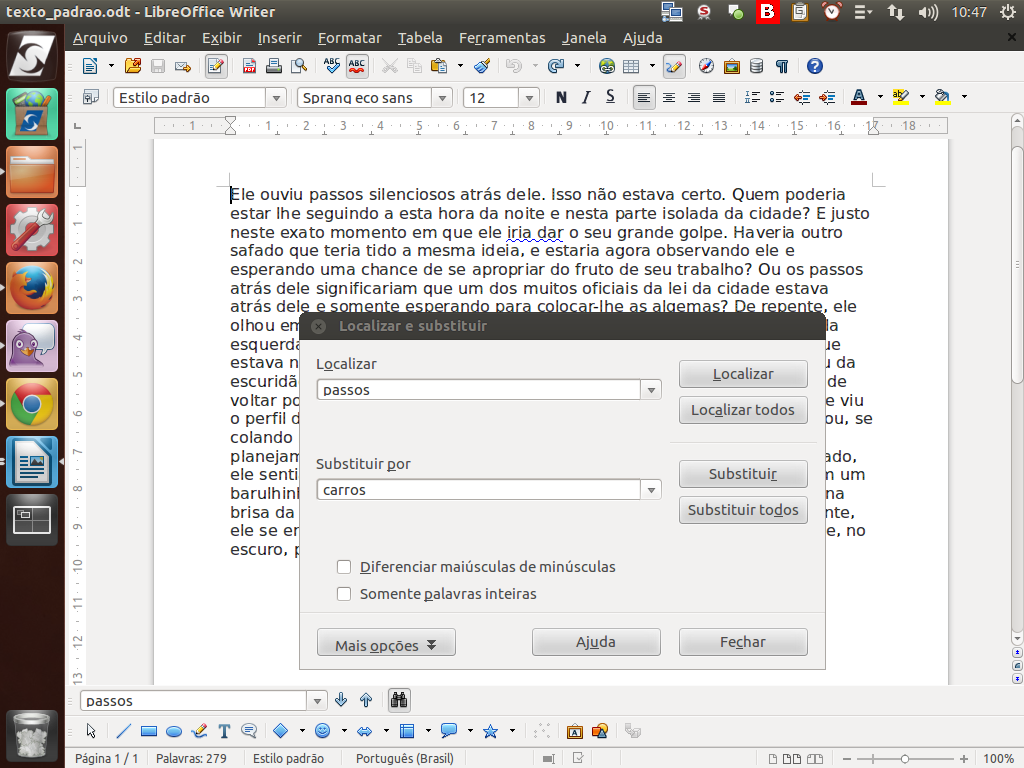
Outra opção é substituir determinada palavra no texto por outra. O processo é similar, bastando colocar no campo correspondente a palavra que deseja substituir. No nosso exemplo, trocaremos "passos" por "carros". Clique sobre o botão "Substituir".
(Etapa xx de 10)
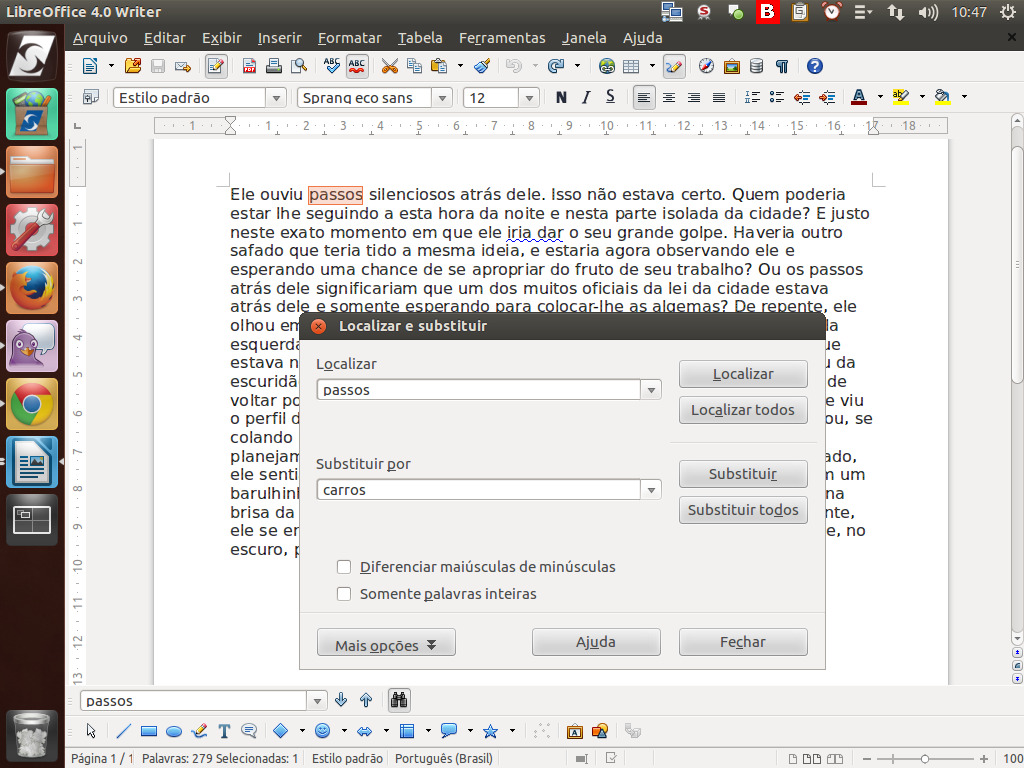
Primeiramente, o LibreOffice localizará cada ocorrência da palavra indicada em "Localizar". Para confirmar a substituição, basta clicar novamente sobre o botão "Substituir". Clique sobre o botão "Substituir".
(Etapa xx de 10)
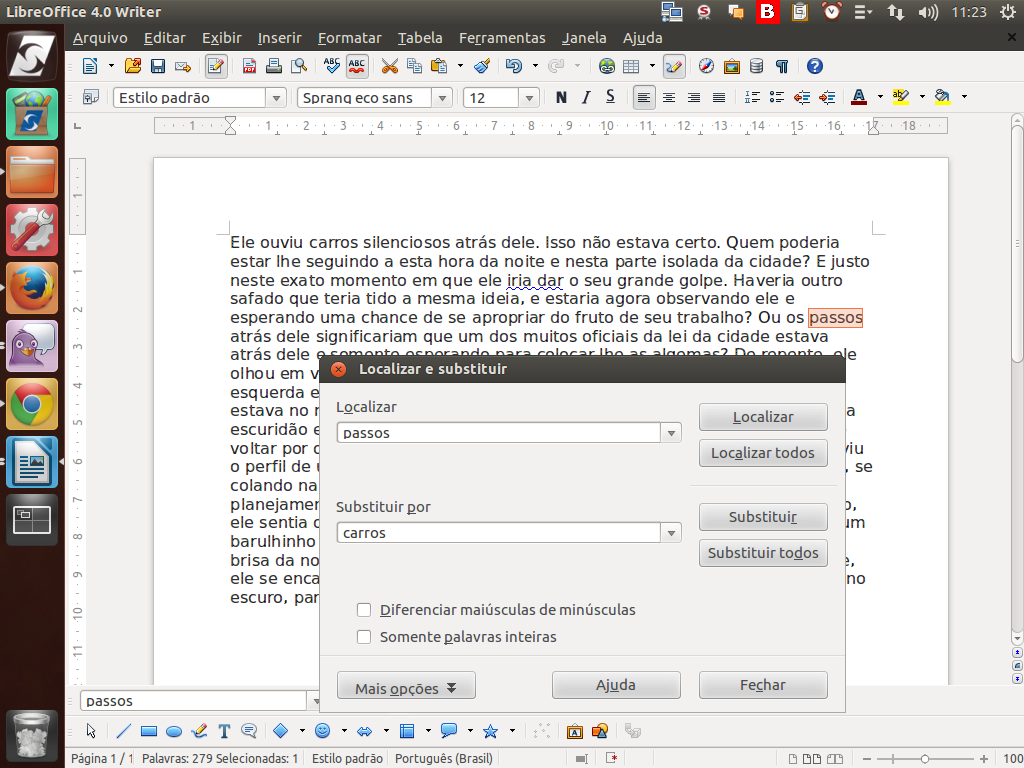
A primeira palavra localizada terá sido substituída e a próxima palavra localizada já estará destacada. Para continuar o processo de substituição, basta ir pressionando o botão "Substituir" a cada ocorrência identificada.
(Etapa xx de 10)
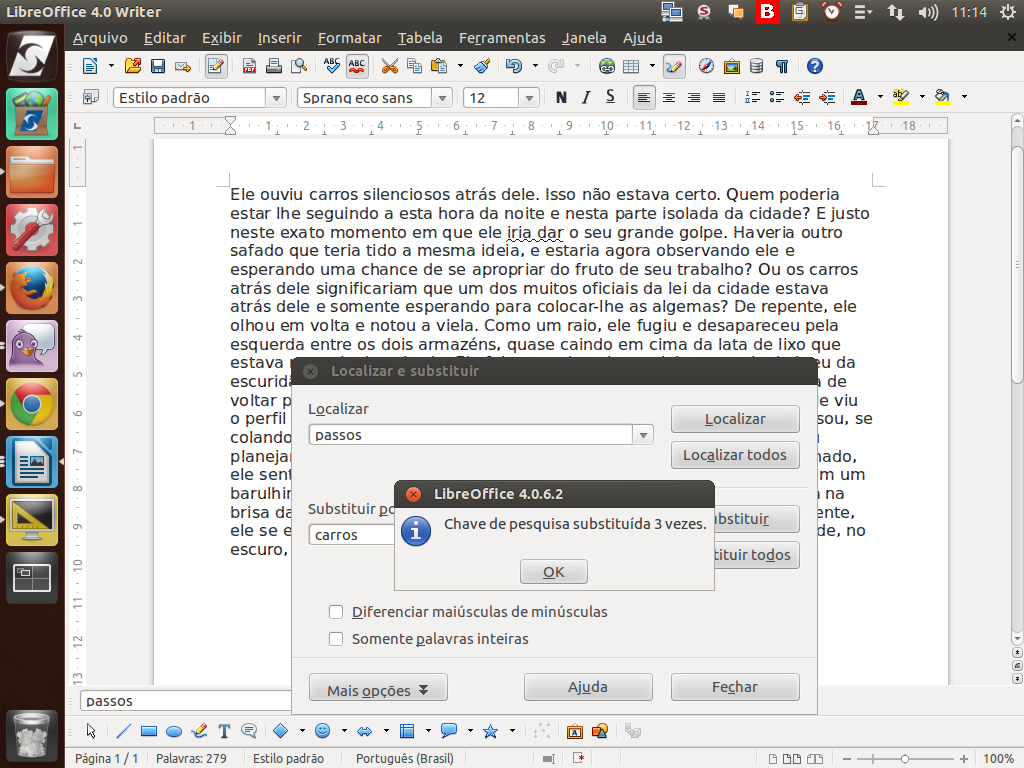
O mesmo vale para trocar todas ao mesmo tempo, bastando pressionar "Substituir todos". O LibreOffice exibirá uma caixa de diálogo informando sobre as substituições realizadas.
(Etapa xx de 10)